Page 1

Руководство пользователя
Page 2

© HP Development Company, L.P., 2016.
Сведения, содержащиеся в данном
документе, могут быть изменены без
предварительного уведомления. Гарантии
на изделия и услуги компании HP изложены
в положениях о гарантии, прилагаемых к
изделиям или услугам. Никакие части
данного документа не могут
рассматриваться как предоставление какихлибо дополнительных гарантий. Компания
HP не несет ответственности за любые
содержащиеся в данном документе
технические или редакторские ошибки или
опущения.
Примечание к продуктам
В этом руководстве описываются общие
функции для большинства моделей. На
вашем устройстве могут быть недоступны
некоторые функции. Чтобы получить
последнюю версию руководства, перейдите
на веб-сайт http://www.hp.com/support, а
затем выберите свою страну. Выберите
Поиск в списке товаров, а затем следуйте
инструкциям на экране.
Первая редакция: март 2016 г.
Номер документа: 861833-251
Page 3

Об этом руководстве
Данное руководство содержит сведения о функциях, настройке и технических характеристиках
монитора.
ВНИМАНИЕ! Указывает на опасные ситуации, которые, если не принять надлежащих мер
предосторожности, могут привести к смерти или тяжелым увечьям.
ПРЕДУПРЕЖДЕНИЕ. Указывает на опасные ситуации, которые, если не принять надлежащих мер
предосторожности, могут привести к травмам легкой или средней тяжести.
ПРИМЕЧАНИЕ. Содержит дополнительную информацию для уточнения или дополнения важных
положений основного текста.
СОВЕТ: Предоставляет полезные советы для выполнения задачи.
iii
Page 4

iv Об этом руководстве
Page 5

Содержание
1 Начало работы ............................................................................................................................................ 1
Важная информация о безопасности ................................................................................................................. 1
Компоненты и функции изделия ........................................................................................................................ 2
Характеристики ................................................................................................................................. 2
Компоненты задней панели ............................................................................................................. 3
Органы управления на передней панели ....................................................................................... 3
Подготовка монитора к работе .......................................................................................................................... 4
Установка основания подставки монитора .................................................................................... 4
Подключение кабелей ...................................................................................................................... 5
Настройка положения монитора ..................................................................................................... 8
Включение монитора ........................................................................................................................ 9
Снятие подставки монитора ........................................................................................................... 10
Установка панели монитора ........................................................................................................... 10
Установка замка безопасности ....................................................................................................... 12
2 Использование монитора ........................................................................................................................... 13
Программное обеспечение и утилиты ............................................................................................................. 13
Файл со сведениями для установки .............................................................................................. 13
Файл для обеспечения правильной цветопередачи .................................................................. 13
Установка файлов .inf и .icm ............................................................................................................................. 14
Установка с оптического диска ...................................................................................................... 14
Загрузка из Интернета ..................................................................................................................... 14
Использование экранного меню (OSD) ............................................................................................................ 14
Использование режима Auto-Sleep (Автоматический спящий режим) ........................................................ 15
3 Поддержка и устранение неполадок .......................................................................................................... 16
Устранение наиболее распространенных неисправностей .......................................................................... 16
Использование функции автоматической настройки (аналоговый вход) .................................................. 17
Оптимизация изображения (аналоговый вход) .............................................................................................. 18
Блокировка кнопок ............................................................................................................................................ 19
Поддержка продукта ........................................................................................................................................ 19
Подготовительные действия перед обращением в службу технической поддержки ............................. 19
Как найти серийный номер и код продукта .................................................................................................... 20
4 Обслуживание монитора ............................................................................................................................ 21
Рекомендации по обслуживанию .................................................................................................................... 21
v
Page 6

Чистка монитора ................................................................................................................................................ 21
Транспортировка монитора .............................................................................................................................. 21
Приложение А Технические характеристики ................................................................................................. 22
55 см/21,5 дюйма ............................................................................................................................................... 22
Заранее установленные разрешения дисплея ............................................................................................... 22
55 см/21,5-дюймовый ..................................................................................................................... 23
Добавление пользовательских режимов ....................................................................................................... 24
Функция энергосбережения ............................................................................................................................. 24
Приложение Б Доступность .......................................................................................................................... 25
Поддерживаемые специальные возможности .............................................................................................. 25
Обращение в службу поддержки .................................................................................................................... 25
vi
Page 7

1 Начало работы
Важная информация о безопасности
Кабель питания входит в комплект поставки монитора. Если используется другой кабель, необходимо,
чтобы источник питания и тип соединительного разъема подходили для данного монитора.
Информацию о кабеле питания, подходящем для монитора, см. в документе Примечание к продуктам,
который можно найти на прилагаемом оптическом диске или в прилагаемом комплекте документации.
ВНИМАНИЕ! Для снижения риска поражения электрическим током или повреждения оборудования:
• Вставляйте кабель питания в заземленную электрическую розетку с постоянным доступом.
• Для отключения питания компьютера отсоедините кабель питания от электрической розетки.
• Если шнур питания оснащен 3-х контактной вилкой, подключайте его в заземленную 3-х контактную
розетку. Не оставляйте неподключенным заземляющий контакт вилки, например, подключая
двухконтактный адаптер. Заземление очень важно для обеспечения безопасной эксплуатации.
В целях обеспечения безопасности не кладите ничего на провода или кабели питания. Располагайте их
таким образом, чтобы никто не мог случайно на них наступить или пройти по ним.
Для снижения риска повреждения оборудования ознакомьтесь с руководством по безопасной и
удобной работе. В нем содержатся инструкции по удобному размещению рабочей станции,
соблюдению правильной осанки и формированию здоровых привычек при работе на компьютере, а
также приводятся важные сведения об обеспечении электрической и механической безопасности. Это
руководство расположено в Интернете по адресу http://www.hp.com/ergo.
ПРЕДУПРЕЖДЕНИЕ. Для защиты монитора, а также и компьютера, подключайте все кабели питания
компьютера и других периферийных устройств (например, монитора, принтера, сканера) к тем или
иным устройствам защиты от скачков напряжения, например сетевым фильтрам или источникам
бесперебойного питания (UPS – Uninterruptible Power Supply). Не все сетевые фильтры предоставляют
защиту от скачков напряжения; они должны быть снабжены специальной маркировкой,
декларирующей эту возможность. Используйте сетевой фильтр, производитель которого
придерживается соглашения Damage Replacement Policy (политика замены при повреждении) и
гарантирует замену поврежденного оборудования в случае выхода фильтра из строя.
Используйте подходящую мебель соответствующего размера для установки ЖК-монитора HP.
ВНИМАНИЕ! ЖК-мониторы, которые неправильно установлены на комодах, книжных шкафах,
полках, столах, громкоговорителях, ящиках или коробках, могут упасть и привести к получению травм.
При прокладывании шнуров и кабелей, подключенных к ЖК-монитору необходимо быть особенно
осторожными, чтобы не защемить, не прижать или не споткнуться о них.
Убедитесь, что общий номинальный потребляемый ток подсоединяемых к электрической розетке
устройств не превышает силу тока, на которую она рассчитана, а общий номинальный потребляемый
ток устройств, подсоединенных с помощью кабеля питания, не превышает номинальную силу тока
для кабеля питания. На каждом устройстве имеется маркировка с указанием номинальной силы тока в
амперах (AMPS или A).
Монитор следует устанавливать рядом с розеткой, расположенной в легкодоступном месте. Чтобы
отсоединить монитор от сети, возьмитесь за вилку и извлеките ее из розетки. Никогда не тяните за
шнур для отсоединения монитора от сети питания.
Не допускайте падения монитора и не размещайте его на неустойчивой поверхности.
Важная информация о безопасности 1
Page 8

ПРИМЕЧАНИЕ. Данный продукт подходит для развлечений. Продумайте месторасположение
монитора в среде управляемого света для предотвращения бликов от окружающего освещения и
светлых поверхностей, из-за которых отображение на экране может быть не видно.
Компоненты и функции изделия
Характеристики
Монитор имеет следующие характеристики:
●
Экран с диагональю видимой области 55 см (21.5 дюйма) и разрешением 1920 x 1080, также
предусмотрена полноэкранная поддержка на низких разрешениях Имеется возможность
настройки масштаба для получения максимального размера изображения с сохранением
исходного форматного соотношения
●
Панель без бликов со светодиодной подсветкой
●
Большой угол обзора, позволяющий просматривать изображение из положений сидя и стоя, а
также с разных сторон под разными углами.
●
Наклон
●
Шарнир, позволяющий поворачивать экран из горизонтального положения экрана в
вертикальное
●
Возможность регулировки высоты
●
Съемная подставка для использования различных вариантов установки экрана
●
Видеовход VGA (кабель входит в комплект поставки)
●
Видеовход DVI (кабель поставляется в некоторых странах)
●
Видеовход DisplayPort (кабель не входит в комплект поставки)
●
Функция Plug and Play, если поддерживается операционной системой
●
Наличие гнезда безопасности на задней панели монитора для дополнительного замка с тросом
●
Экранные меню на нескольких языках для быстрой установки и настройки экрана
●
Программное приложение HP Display Assistant для регулировки настроек монитора и включения
функций защиты от кражи (см. Руководство пользователя HP Display Assistant на оптическом
диске, который прилагается к монитору)
●
Защита HDCP (защита широкополосного цифрового контента) от копирования на всех цифровых
входах
●
Оптический диск с программным обеспечением и документацией, содержащий драйверы
монитора и документацию по устройству
●
Возможность энергосбережения для соответствия требованиям уменьшенного
энергопотребления
ПРИМЕЧАНИЕ. Информацию по безопасности и соответствию стандартам см. в Уведомлениях о
продукте, поставляемых на оптическом диске или в составе комплекта документации. Чтобы найти
обновленные руководства пользователя для вашего продукта, перейдите по адресу
http://www.hp.com/support для загрузки последних версий программ и драйверов HP. Кроме того,
можно зарегистрироваться для получения автоматических уведомлений при доступных обновлениях.
2 Глава 1 Начало работы
Page 9

Компоненты задней панели
Часть Функция
1 Разъем питания Для подсоединения к монитору шнура питания от сети
2 Разъем DisplayPort Используется для подключения кабеля DisplayPort к
переменного тока.
монитору.
3 Разъем DVI Используется для подключения кабеля DVI к монитору.
4 Разъем VGA Используется для подключения кабеля VGA к монитору.
Органы управления на передней панели
Элемент управления Функция
1 Кнопка Меню Открывает и закрывает экранное меню.
2 Кнопка Minus/
Information
Если экранное меню открыто, нажатие этой кнопки позволяет перемещаться назад
по функциям меню или уменьшать уровни настраиваемых параметров.
Компоненты и функции изделия 3
Page 10

Элемент управления Функция
Если экранное меню выключено, нажмите эту кнопку, чтобы открыть
информационное меню.
3 Кнопка плюс/
источник
4 Кнопка OK/auto Если экранное меню включено, нажмите эту кнопку для выбора выделенного
5 Кнопка питания Включение и отключение монитора.
6 Индикатор питания Белый = система включена
Если экранное меню открыто, нажатие этой кнопки позволяет перемещаться
вперед по функциям экранного меню или увеличивать уровни настраиваемых
параметров.
Если экранное меню закрыто, нажмите для переключения источника входного
сигнала монитора на следующий активный вход.
элемента меню.
Если экранное меню закрыто, активируется функция автоматической настройки
для оптимизации изображения на экране.
Выкл.= система не работает
Желтый = спящий режим.
Желтый мигающий = таймер спящего режима
ПРИМЕЧАНИЕ. Для просмотра модели экранного меню посетите мультимедийную библиотеку услуг
HP Customer Self Repair по адресу http://www.hp.com/go/sml.
Подготовка монитора к работе
Установка основания подставки монитора
ПРЕДУПРЕЖДЕНИЕ. Не касайтесь поверхности ЖК-панели. Нажатие на панель может вызвать
неоднородность цветов или нарушение ориентации жидких кристаллов. В этом случае нормальное
состояние экрана не восстановится.
1. Вставьте подставку монитора в основание (1).
4 Глава 1 Начало работы
Page 11

2. Ослабьте винт с накатной головкой на нижней части основания (2).
Подключение кабелей
ПРИМЕЧАНИЕ. Монитор поставляется с выбранными кабелями. Не все кабели, показанные в
настоящем разделе, входят в комплект поставки монитора.
1. Устанавливайте монитор вблизи компьютера, в месте, где обеспечен свободный приток воздуха.
2. Перед подключением кабели необходимо протянуть через специальное кабельное отверстие,
расположенное по центру подставки.
3. Подключите видеокабель к входному разъему видео.
ПРИМЕЧАНИЕ. Монитор автоматически определяет, какие входы имеют правильные
видеосигналы. Входы можно выбрать, нажав кнопку Меню для доступа к экранному меню (OSD) и
выбрав Управление вводом.
●
Подключите один конец видеокабеля VGA к разъему VGA на задней панели монитора, а
другой конец – к разъему VGA устройства-источника.
Подготовка монитора к работе 5
Page 12

●
Подключите один конец видеокабеля DVI к разъему DVI на задней панели монитора, а другой
конец – к разъему DVI устройства-источника.
6 Глава 1 Начало работы
Page 13

●
Подключите один конец кабеля DisplayPort к разъему DisplayPort на задней панели
монитора, а другой конец – к разъему DisplayPort устройства-источника.
4. Подсоедините один конец кабеля питания переменного тока к разъему питания на задней панели
монитора, а второй конец – к электрической розетке.
ВНИМАНИЕ! Для снижения риска поражения электрическим током или повреждения
оборудования соблюдайте следующие правила.
При подключении пользуйтесь вилкой шнура питания с заземлением. Заземление очень важно
для обеспечения безопасной эксплуатации.
Подключайте кабель питания к заземленной электрической розетке, расположенной в
легкодоступном месте.
Для отключения питания оборудования отсоедините кабель питания от электрической розетки.
В целях обеспечения безопасности не кладите ничего на провода или кабели питания.
Располагайте их таким образом, чтобы никто не мог случайно на них наступить или пройти по ним.
Не тяните за шнур или кабель. При отсоединении от электрической розетки тяните кабель за
штепсельную вилку.
Подготовка монитора к работе 7
Page 14
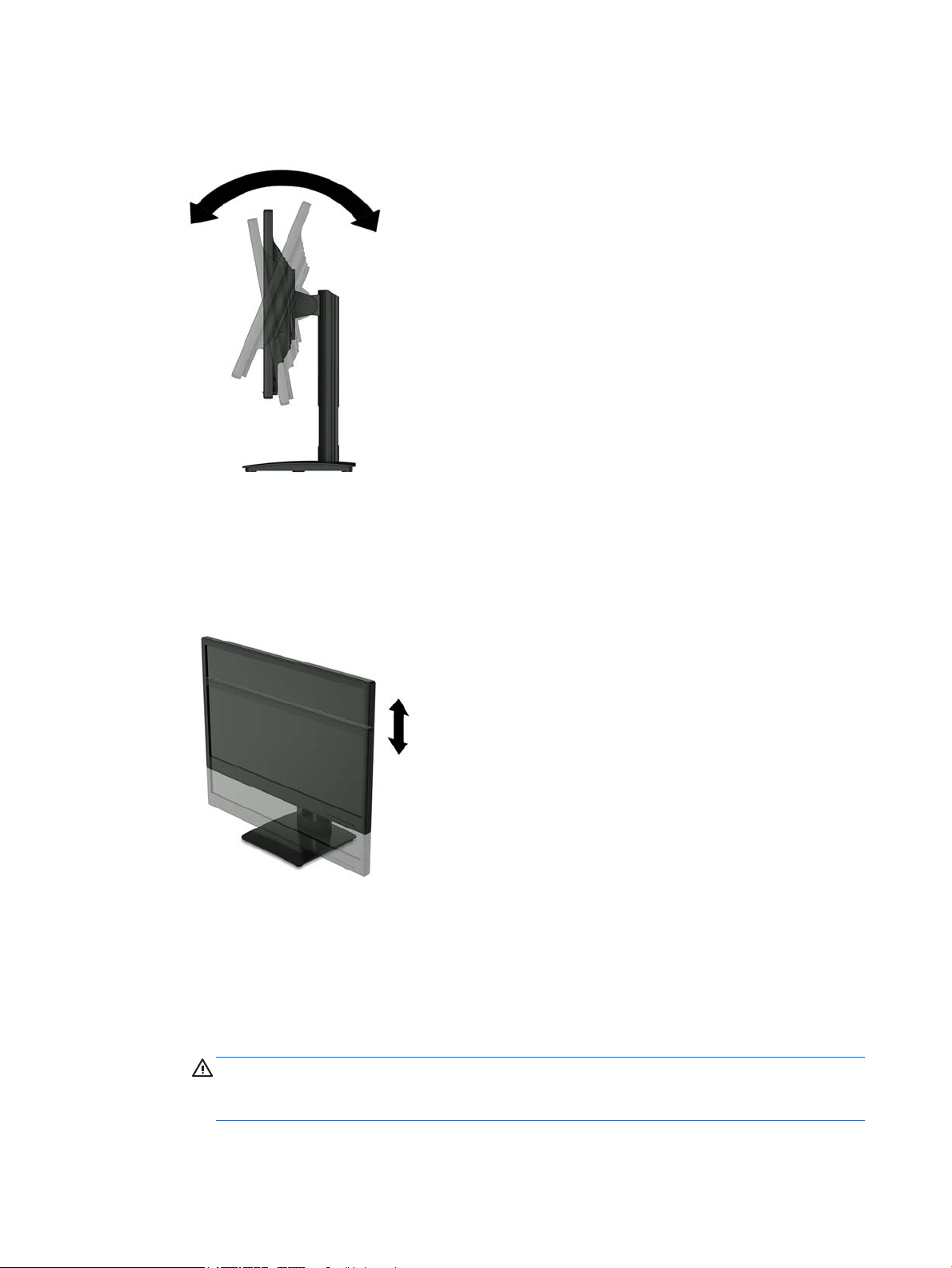
Настройка положения монитора
1. Наклоните панель монитора вперед или назад, чтобы установить ее на уровне, удобном для глаз.
2. Настройте высоту монитора, добившись удобного положения для вашей индивидуальной
рабочей станции. Край верхней панели монитора не должен быть выше уровня глаз. Монитор,
который установлен ниже и наклонен, может быть более удобен для пользователей с
корригирующими линзами. Монитор следует подстраивать по мере изменения рабочей позы в
течение рабочего дня.
3. Можно изменить горизонтальную ориентацию экрана на вертикальную в соответствии с
выполняемой задачей.
а. Поднимите монитор на максимальную высоту и максимально отклоните экран назад (1).
б. Поверните экран на 90° (2) по часовой стрелке, чтобы изменить вертикальную ориентацию
на горизонтальную.
ПРЕДУПРЕЖДЕНИЕ. Если монитор не поднят на полную высоту и не установлен в
положение полного наклона, правый нижний угол экрана соприкоснется с основанием, что
может привести к повреждению монитора.
8 Глава 1 Начало работы
Page 15

ПРИМЕЧАНИЕ. Для просмотра информации на экране в вертикальной ориентации необходимо
установить приложение HP Display Assistant, находящееся на оптическом диске с программным
обеспечением и документацией. Экранное меню также можно повернуть в горизонтальную
ориентацию. Чтобы повернуть экранное меню, войдите в него, нажав кнопку Меню на передней
панели монитора, выберите в меню Управление экранным меню, затем выберите Поворот
экранного меню.
Включение монитора
1. Нажмите кнопку питания на компьютере, чтобы включить его.
2. Нажмите кнопку питания на передней панели монитора, чтобы включить его.
ПРЕДУПРЕЖДЕНИЕ. Если на мониторе в течение 12 и более часов непрерывного неиспользования
отображается одно и то же статическое изображение, на нем может возникнуть повреждение,
вызванное прожиганием. Во избежание прожигания экрана следует всегда активировать экранную
заставку или выключать монитор, если он не используется длительное время. Эффект «запоминания»
изображения может возникать на всех ЖК-мониторах. Условия гарантии HP не распространяются на
мониторы с остаточным изображением.
Подготовка монитора к работе 9
Page 16

ПРИМЕЧАНИЕ. Если при нажатии кнопки питания ничего не происходит, возможно, включена
функция блокировки кнопки питания. Чтобы отключить эту функцию, нажмите и удерживайте кнопку
питания монитора в течение 10 секунд.
ПРИМЕЧАНИЕ. Можно отключить индикатор питания в экранном меню. Нажмите кнопку Меню на
передней панели монитора, затем выберите Управление питанием > Индикатор питания > Выкл.
При включении монитора в течение пяти секунд отображается сообщение о его состоянии. В
сообщении указано, на каком входе имеется активный сигнал, состояние параметра автопереключения
источников (Вкл. или (Выкл.); по умолчанию – включено), текущее предустановленное разрешение
экрана и рекомендуемое предустановленное разрешение экрана.
Монитор автоматически сканирует входы на наличие активного входного сигнала и при обнаружении
такового выводит его на экран.
Снятие подставки монитора
Панель монитора можно отсоединить от подставки, чтобы установить ее на стене с помощью
поворотного кронштейна или другого монтажного приспособления.
ПРЕДУПРЕЖДЕНИЕ. Перед разборкой монитора убедитесь, что он выключен, а все сигнальные
кабели и кабель питания отсоединены.
1. Отсоедините и удалите все кабели от монитора.
2. Положите монитор экраном вниз на плоскую поверхность, покрытую чистой, сухой тканью.
3. Ослабьте винт с накатной головкой на задней панели компьютера (1).
4. Отсоедините подставку монитора от основания (2).
Установка панели монитора
Панель монитора можно установить на стене, закрепить на поворотном кронштейне или другом
крепежным приспособлении.
10 Глава 1 Начало работы
Page 17

ПРИМЕЧАНИЕ. Это устройство предназначено для установки на настенные монтажные кронштейны,
соответствующие требованиям UL или Канадской ассоциацией по стандартизации (CSA).
Если монитор сертифицирован на соответствие требованиям TCO, кабель питания, подключаемый к
панели монитора, должен быть экранированным. Использование экранированного кабеля питания
обеспечивает соответствие критериям для дисплеев, сертифицированных на соответствие
требованиям TCO. Для получения информации о требованиях TCO посетите веб-сайт
www.tcodevelopment.com.
ПРЕДУПРЕЖДЕНИЕ. В данном мониторе предусмотрены монтажные отверстия с интервалом 100 мм
по стандарту VESA. Для установки дисплея на монтажное устройство стороннего производителя
необходимы четыре винта диаметром 4 мм с шагом резьбы 0,7 мм и длиной 10 мм. Не следует
использовать более длинные винты, поскольку они могут повредить панель монитора. Следует
обязательно убедиться в том, что монтажное приспособление соответствует требованиям стандарта
VESA и выдерживает массу панели дисплея. Для обеспечения оптимальных условий эксплуатации
следует использовать шнур питания и кабель видеосигнала, прилагаемые к монитору.
1. Снимите панель монитора с подставки. Снятие подставки монитора на стр. 10.
2. Прикрепите монтажную панель к стене или поворотном кронштейне по вашему выбору с
помощью четырех винтов, входящих с крепежной пластины.
Подготовка монитора к работе 11
Page 18

Установка замка безопасности
Обеспечить безопасность монитора, установленного на фиксированном объекте, можно с помощью
дополнительного кабельного замка, предлагаемого компанией HP.
12 Глава 1 Начало работы
Page 19

2 Использование монитора
Программное обеспечение и утилиты
На оптическом диске, поставляемом с монитором, содержатся файлы, которые можно установить на
компьютер:
●
файл .inf (информационный)
●
Файлы icm (сопоставление цветов изображения) (по одному на каждом откалиброванном
пространстве)
Файл со сведениями для установки
В файле .inf определяются ресурсы монитора, используемые операционными системами Microsoft
Windows, что обеспечивает совместимость монитора с видеоадаптером компьютера.
Данный монитор поддерживает используемую в операционных системах Microsoft Windows
технологию Plug and Play и будет корректно работать без установки файла .inf. Стандарт
совместимости Plug and Play требует, чтобы видеоадаптер компьютера был совместим со стандартом
VESA DDC2 и чтобы монитор подсоединялся непосредственно к видеоадаптеру. Plug and Play не
работает при подключении с помощью отдельных разъемов типа BNC или через распределительные
буфера/коробки.
Файл для обеспечения правильной цветопередачи
Файлы .icm являются файлами данных, которые используются программами обработки изображений
для того, что добиться одинакового представления цветов на экране монитора и на принтере или
сканере. Этот файл используется программами обработки изображений, в которых предусмотрена
такая возможность.
ПРИМЕЧАНИЕ. Цветовой профиль icm записан в соответствии со спецификацией формата профиля
ICC (International Color Consortium — международный консорциум по средствам обработки цветных
изображений).
Программное обеспечение и утилиты 13
Page 20

Установка файлов .inf и .icm
После определения необходимости обновления можно установить файлы .inf и .icm с оптического
диска или загрузить их из Интернета.
Установка с оптического диска
Чтобы установить файлы .inf и .icm на компьютер с оптического диска, выполните следующие
действия:
1. Вставьте оптический диск в оптический привод компьютера. Появится меню для работы с
оптическим диском
2. Просмотрите файл HP Monitor Software Information (содержит информацию о программном
обеспечении монитора HP).
3. Выберите Install Monitor Driver Software (установить драйвер монитора).
4. Следуйте инструкциям на экране.
5. Проверьте, что в компоненте «Экран» панели управления Windows установлено надлежащее
разрешение и частота обновления.
ПРИМЕЧАНИЕ. В случае ошибки при установке может потребоваться вручную установить с
оптического диска файлы монитора .inf и .icm с цифровой подписью. См. файл HP Monitor Software
Information (Информация о программном обеспечении монитора HP) на оптическом диске.
.
Загрузка из Интернета
Если у вас нет компьютера или устройства-источника с оптическим дисководом, можно загрузить
последнюю версию файлов .inf и .icm с веб-сайта поддержки мониторов HP:
1. Перейдите по адресу http://www.hp.com/support.
2. Выберите Поиск в списке товаров.
3. Следуйте инструкциям на экране для выбора монитора и загрузки программного обеспечения.
Использование экранного меню (OSD)
Используйте экранное меню (OSD) для настройки параметров монитора в соответствии со своими
предпочтениями. Для доступа к экранному меню и внесения изменений в него используйте кнопки на
передней панели монитора.
Чтобы открыть экранное меню и внести изменения, выполните следующие действия:
1. Если монитор выключен, включите его, нажав кнопку Power (питание) на мониторе.
2. Чтобы открыть экранное меню, нажмите одну из четырех кнопок на передней панели для
активации кнопок, а затем нажмите кнопку Меню.
3. Используйте три функциональные кнопки для перемещения, выбора и настройки пунктов меню.
Надписи на кнопках меняются в зависимости от активного меню или подменю.
В следующей таблице представлены элементы выбора экранного меню.
Основное меню
Brightness (Яркость) Регулировка уровня яркости экрана.
14 Глава 2 Использование монитора
Описание
Page 21

Основное меню Описание
Contrast (Контрастность) Настройка контрастности экрана.
Next Active Input
(Управление цветом)
Input Control
(управление входом)
Image Control
(управление
изображением)
Power Control
(Управление питанием).
OSD Control (Управление
PIP)
Management
(Управление)
Language (Язык) Выбор языка для отображения экранного меню. Заводская настройка — English (английский).
Information (Сведения) Отображение важной информации о мониторе.
Exit (выход) Выход из экрана меню дисплея.
Выбор и настройка цвета экрана.
Выбор видеосигнала входа.
Настройка изображения на экране.
Для изменения параметров питания компьютера следует выполнить следующие действия:
Регулирует размер, положение и внешний вид меню OSD.
Включение/отключение поддержки DDC/CI и возврат всех параметров экранного меню до
заводских настроек по умолчанию.
Использование режима Auto-Sleep (Автоматический спящий режим)
Монитор поддерживает такой параметр экранного меню как Автоматический спящий режим, который
позволяет включить или выключить режим пониженного энергопотребления монитора. При
включенном параметре Режим Auto-Sleep (Автоматический спящий режим) (включен по умолчанию)
монитор входит в режим пониженного энергопотребления, когда главный компьютер подает сигнал о
пониженной подаче питания (отсутствует горизонтальный или вертикальный сигнал синхронизации).
После входа в спящий режим (режим пониженного энергопотребления) экран монитора становится
темным, подсветка выключается и начинает светиться желтый индикатор питания. В состоянии
пониженного энергопотребления потребляемая монитором мощность не превышает 0,5 Вт. Монитор
выйдет из спящего режима, когда главный компьютер отправит в монитор команду активации
(например, если активировать мышь или клавиатуру).
Можно отключить Автоматический спящий режим из экранного меню. Нажмите одну из четырех
функциональных кнопок на передней панели, чтобы активировать кнопки, а затем нажмите кнопку
Меню, чтобы открыть экранное меню. В экранном меню выберите Управление питанием >
Автоматический спящий режим > Выкл.
Использование режима Auto-Sleep (Автоматический спящий режим) 15
Page 22

3 Поддержка и устранение неполадок
Устранение наиболее распространенных неисправностей
В следующей таблице приводится список возможных неполадок, возможные причины их
возникновения и рекомендации по их устранению.
Неполадка Возможная причина Решение
Пустой экран или
изображение мигает.
Несовместимая видеокарта. Откройте экранное меню и выберите меню Video Input
Изображение размытое,
нечеткое или слишком
темное.
На экране отображается
сообщение Check Video
Cable (проверьте
видеокабель).
Не подсоединен кабель питания. Подсоедините кабель питания.
Не удается включить монитор. Нажмите кнопку питания на передней панели.
ПРИМЕЧАНИЕ. Если при нажатии кнопки питания ничего
не происходит, нажмите и удерживайте ее в течение 10
секунд, чтобы отключить функцию блокировки кнопки
питания.
Видеокабель подсоединен
неправильно.
Система находится в спящем
режиме.
Уровень яркости слишком низкий. Откройте экранное меню и выберите Яркость, чтобы
Отсоединен видеокабель. Подсоедините видеокабель к компьютеру и монитору.
Подсоедините должным образом кабель видеосигнала.
Для получения дополнительной информации см
Подключение кабелей на стр. 5.
Чтобы выйти из спящего режима, нажмите любую
клавишу на клавиатуре или подвигайте мышкой.
(Управление входом). Установите Auto-Switch Input
(Входное автоматическое переключение источника) в
положение O (Выкл.) и выберите вход вручную.
настроить шкалу яркости при необходимости.
При подсоединении видеокабеля питание компьютера
должно быть выключено.
На экране появляется
надпись Input Signal Out of
Range (Входной сигнал вне
диапазона).
Монитор выключается, но
не переходит в спящий
режим.
Отображается сообщение
OSD Lockout (Блокировка
экранных меню).
Отображается сообщение
Power Button Lockout
(Кнопка питания
заблокирована).
Разрешение экрана или частота
обновления кадров (либо и то и
другое) превышает максимально
допустимое значение для
монитора.
Функция энергосбережения
монитора отключена.
Включена функция блокировки
экранных меню монитора.
Включена функция блокировки
кнопки питания монитора.
16 Глава 3 Поддержка и устранение неполадок
Измените параметры на поддерживаемые монитором.
Для получения дополнительной информации см Заранее
установленные разрешения дисплея на стр. 22.
Откройте экранное меню и выберите Power Control
(Управление питанием) Auto-Sleep Mode (Автоматический
спящий режим) и установите автоматический спящий
режим на On (Вкл.).
Нажмите и удерживайте кнопку Меню на передней панели
в течение 10 секунд, чтобы отключить функцию
Блокировки экранного меню.
Нажмите и удерживайте кнопку Меню в течение 10
секунд, чтобы отключить функцию Блокировки экранного
меню.
Page 23

Использование функции автоматической настройки (аналоговый вход)
При первой подготовке монитора к работе, при сбросе до заводских значений параметров компьютера
или при изменении разрешения монитора функция автонастройки автоматически активируется и
попытается оптимизировать параметры экрана.
Можно оптимизировать характеристики экрана для входа VGA (аналогового) с помощью кнопки Auto на
мониторе (точное название кнопки см. в Руководстве пользователя) и программы автоматической
настройки по шаблону на прилагаемом оптическом диске (только для некоторых моделей).
Не выполняйте эту процедуру, если монитор использует вход, отличный от VGA. Если в мониторе
используется VGA (аналоговый) вход, эта процедура может скорректировать следующие факторы,
влияющие на качество изображения.
●
Расплывчатость или нечеткий фокус
●
Появление ореола, полос или затенение
●
Расплывчатые вертикальные полосы
●
Тонкие горизонтальные перемещающиеся полосы
●
Отклонение изображения от центра
Для использования функции автонастройки:
1. Дайте монитору разогреться в течение 20 минут перед настройкой.
2. Нажмите кнопку auto (авто) на передней панели монитора.
●
Также можно нажать кнопку Меню, а затем выбрать в экранном меню пункт Управление
изображениями > Автонастройка.
●
Если результат неудовлетворителен, продолжите выполнение процедуры.
3. Вставьте оптический диск в оптический дисковод. Появится меню для работы с оптическим
диском.
4. Выберите Открыть программу автонастройки. Появится тестовый шаблон настройки.
5. Нажмите кнопку auto (авто) на передней панели монитора для получения стабильного
центрированного изображения.
6. Нажмите клавишу ESC или любую другую клавишу на клавиатуре для выхода из тестового
шаблона.
Использование функции автоматической настройки (аналоговый вход) 17
Page 24

ПРИМЕЧАНИЕ. Служебную программу с шаблонами настройки можно загрузить с http://www.hp.com/
support.
Оптимизация изображения (аналоговый вход)
Для улучшения качества изображения можно использовать два элемента управления экранного меню:
Clock (Частота синхроимпульсов) и Phase (Фаза синхроимпульсов) (доступны в экранном меню).
ПРИМЕЧАНИЕ. Элементы управления Clock (частота синхроимпульсов) и Phase (фаза
синхроимпульсов) могут быть настроены только при использовании аналогового (VGA) входа. Эти
элементы управления не подлежат настройке для цифровых входов.
Сначала необходимо произвести настройку с помощью функции Clock (частота синхроимпульсов),
поскольку от нее зависит настройка Phase (фаза синхроимпульсов). Их рекомендуется использовать,
если с помощью функции автонастройки не удается добиться удовлетворительного изображения.
●
Функция Clock (частота синхроимпульсов) - изменение частоты синхроимпульсов и устранение
вертикальных полос, если они присутствуют на фоне изображения.
●
Phase (фаза синхронизации) - увеличивает или уменьшает значение для минимизации мерцания
или размытия видеоизображения.
ПРИМЕЧАНИЕ. Чтобы добиться наилучших результатов при настройке монитора с помощью
элементов управления, используйте служебную программу шаблонов автонастройки, которая
находится на оптическом диске.
Если при настройке синхроимпульса и его фазы изображение на мониторе искажается, продолжайте
настройку до тех пор, пока искажения не исчезнут. Чтобы восстановить заводские настройки,
выберите Yes (да) в меню Factory Reset (сброс до заводских значений параметров) на экране.
Устранение вертикальных полос (синхронизация):
1. Нажмите кнопку Меню на передней панели монитора, чтобы открыть экранное меню, а затем
выберите Управление изображениями Частота и фаза.
2. Используйте функциональные кнопки на передней панели монитора со стрелками вверх и вниз,
чтобы устранить вертикальные полосы. Нажимайте кнопки медленно, чтобы не пропустить точку
оптимальной настройки.
3. Если после настройки синхроимпульсов изображение на экране мигает, размытое или имеются
полосы, перейдите к разделу настройки фазы синхроимпульсов.
Устранение мерцания или размытия изображения (фаза синхронизации):
1. Нажмите кнопку Меню на передней панели монитора, чтобы открыть экранное меню, а затем
выберите Управление изображениями Частота и фаза.
18 Глава 3 Поддержка и устранение неполадок
Page 25

2. Используйте функциональные кнопки на передней панели монитора со стрелками вверх и вниз,
чтобы устранить мерцание или размытие изображения. Для некоторых моделей компьютеров и
установленных плат графического контроллера устранить мерцание или размытие изображения
может не удаться.
Коррекция положения экрана
1. Нажмите кнопку Меню на передней панели монитора, чтобы открыть экранное меню, а затем
выберите Положение изображения.
2. Используйте функциональные кнопки на передней панели монитора со стрелками вверх и вниз,
чтобы правильно настроить положение изображения в видимой области монитора. С помощью
параметра Horizontal Position (положение по горизонтали) изображение смещается влево или
вправо; с помощью параметра Vertical Position (положение по вертикали) изображение смещается
вверх и вниз.
Блокировка кнопок
Удерживайте кнопку Питание или кнопку Меню в течение десяти секунд, чтобы заблокировать
функцию этой кнопки. Чтобы возобновить работу кнопки, снова нажмите и удерживайте кнопку в
течение десяти секунд. Эта функция доступна, только когда питание монитора включено, на экран
выводится активный сигнал, а экранное меню закрыто.
Поддержка продукта
(по горизонтали или вертикали):
Дополнительные сведения по работе с монитором см. на веб-сайте http://www.hp.com/support.
Выберите соответствующую категорию поддержки из списка Поиск всех поддержек , а затем введите
номер модели в окно «Поиск» и нажмите кнопку «Поиск».
Веб-сайт предоставляет следующие возможности:
●
Чат в режиме онлайн с техническим специалистом HP
ПРИМЕЧАНИЕ. Если чат со службой поддержки недоступен на определенном языке, он доступен
на английском.
●
Адреса сервисных центров HP
Подготовительные действия перед обращением в службу технической поддержки
По поводу проблем, которые не удается разрешить с помощью приведенных в данном разделе
рекомендаций по устранению неполадок, можно обратиться в службу технической поддержки. Перед
обращением в службу поддержки подготовьте следующие сведения:
Блокировка кнопок 19
Page 26

●
Номер модели монитора
●
Серийный номер монитора
●
Дата приобретения (по товарному чеку)
●
Обстоятельства возникновения проблемы
●
Текст сообщений об ошибках
●
Сведения о конфигурации оборудования
●
Наименование и версия используемого оборудования и программного обеспечения
Как найти серийный номер и код продукта
Серийный номер и код продукта расположены на наклейке на задней панели монитора. Эти номера
могут потребоваться при обращении в компанию Hewlett-Packard по поводу модели монитора.
ПРИМЕЧАНИЕ. Возможно, потребуется частично развернуть экран, чтобы прочитать наклейку.
20 Глава 3 Поддержка и устранение неполадок
Page 27
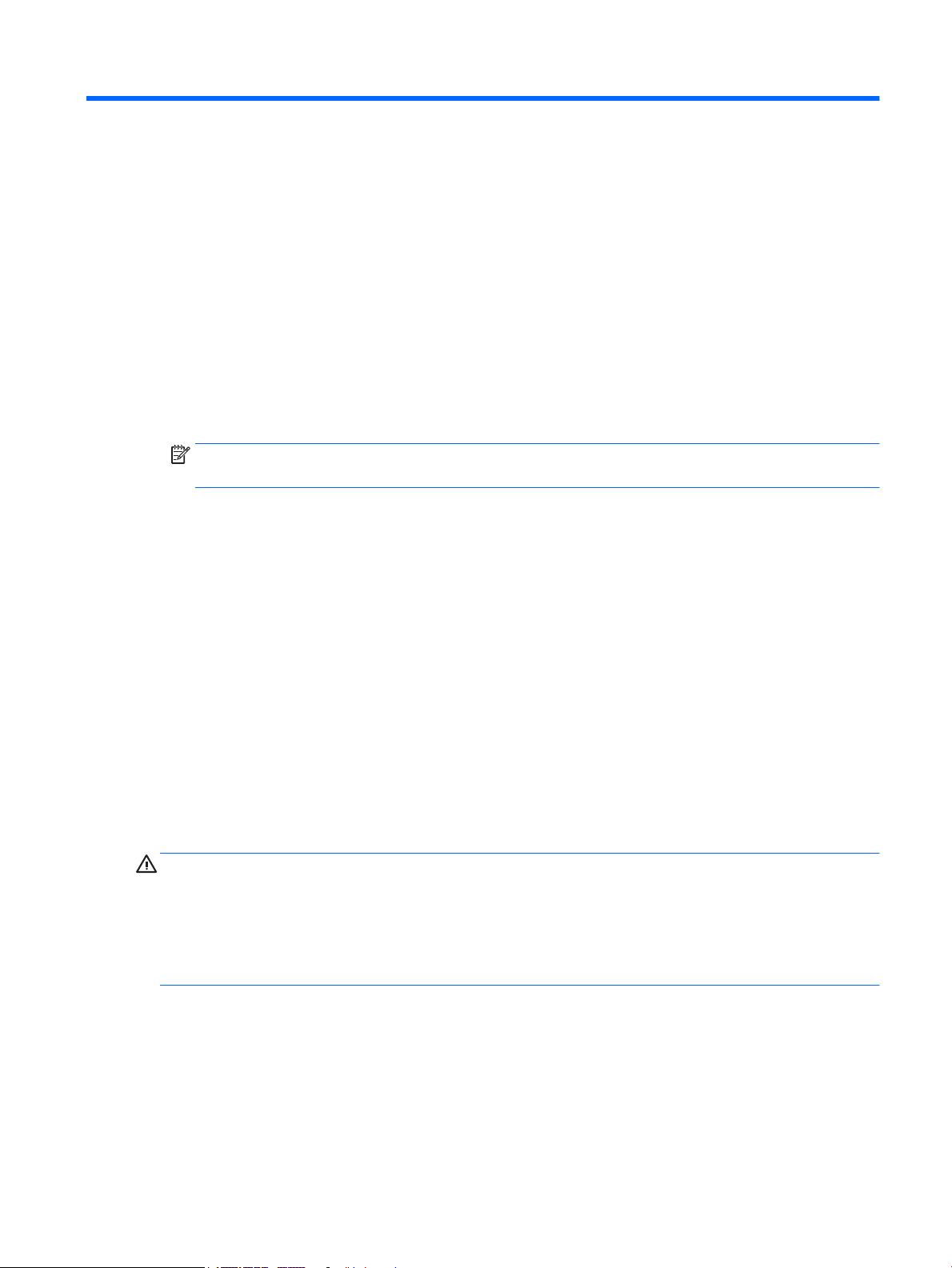
4 Обслуживание монитора
Рекомендации по обслуживанию
●
Не открывайте корпус монитора и не пытайтесь самостоятельно производить его настройку или
ремонт. Пользуйтесь только теми элементами управления, которые описаны в руководстве по
эксплуатации
к уполномоченному представителю, продавцу или поставщику услуг HP.
●
В качестве источника питания и типа соединительного разъема для данного монитора
используйте только соответствующие указаниям на табличке/задней панели корпуса монитора.
●
Выключайте монитор, когда не работаете с ним. В целях продления срока службы монитора
используйте программу-заставку и выключайте монитор, если не работаете с ним.
ПРИМЕЧАНИЕ. Условия гарантии HP не распространяются на мониторы с выгорающими
пикселами.
●
Прорези и отверстия в корпусе предназначены для вентиляции. Не загораживайте и не
закрывайте эти отверстия. Категорически запрещается вставлять какие-либо предметы в прорези
и отверстия в корпусе.
●
Монитор должен находиться в хорошо проветриваемом помещении вдали от источников света,
тепла и влаги.
. Если монитор не работает нормально, упал или получил повреждения, обратитесь
●
После снятия монитора с основания подставки положите его экраном вниз на мягкую поверхность,
чтобы предотвратить появление царапин, повреждение или поломку.
Чистка монитора
1. Выключите питание монитора и компьютера, отсоединив кабель питания от электрической
розетки.
2. Вытрите пыль с экрана и корпуса монитора мягкой, чистой антистатической тканью.
3. При более сильном загрязнении для чистки воспользуйтесь водой, смешанной с изопропиловым
спиртом в соотношении 50/50.
ПРЕДУПРЕЖДЕНИЕ. Смочите ткань чистящим средством и аккуратно вытрите поверхность экрана.
Никогда не разбрызгивайте чистящее средство непосредственно на поверхность экрана. Оно может
подтечь под панель и повредить электронику.
ПРЕДУПРЕЖДЕНИЕ. Не используйте для чистки экрана или корпуса монитора чистящие средства на
основе нефти такие, как: бензол, растворители или любые другие летучие вещества. Эти вещества
могут повредить монитор.
Транспортировка монитора
Сохраняйте коробку, в которой продавался монитор. Она может понадобиться позже для его
транспортировки.
Рекомендации по обслуживанию 21
Page 28

А Технические характеристики
ПРИМЕЧАНИЕ. Технические характеристики продукта, приведенные в руководстве пользователя,
могут быть изменены в период между выпуском и поставкой данного изделия.
Для ознакомления с фактическими или дополнительными техническими характеристиками изделия,
посетите страницу http://www.hp.com/go/quickspecs/ и выполните поиск по конкретной модели
монитора, чтобы найти краткие технические характеристики интересующей вас модели.
55 см/21,5 дюйма
Дисплей
Тип
Размер видимой области экрана Диагональ 55 см Диагональ 21,5 дюйма
Максимальный вес (без упаковки) 4.3 кг 9.49 фунта
Размеры (вместе с подставкой)
Высота (в самом высоком положении)
Высота (в самом низком положении)
Длина
Ширина
Максимальное графическое разрешение 1920 x 1080
Оптимальное графическое разрешение 1920 x 1080
Требуемая температура окружающей среды
Рабочий режим
Температура хранения
Источник питания 100–240 В переменного тока, 50/60 Гц
Входной разъем Один разъем VGA с входящим в комплект
Широкий экран с диагональю 55 см
ЖК-монитор с TFT-экраном
44.64 см
34.64 см
19.29 см
50,76 см
от 5 до 35°C
от -20 до 60°C
кабелем; Один разъем DVI с входящим в
комплект кабелем включен в выбранные
страны; Один разъем DisplayPort без
входящего в комплект кабеля
Широкий экран с диагональю
21,5 дюйм
17.58 дюймов
13.64 дюймов
7.60 дюймов
19.98 дюймов
от 41°F до 95°F
от -4 до 140°F
Заранее установленные разрешения дисплея
Приведенные ниже значения разрешения изображения наиболее часто используются и установлены в
качестве заводских настроек по умолчанию. Этот монитор автоматически распознает
предустановленные режимы и настраивает размер и расположение изображения на экране.
22 Приложение А Технические характеристики
Page 29

55 см/21,5-дюймовый
Режим Размер в пикселях Гориз. развертка
(кГц)
1 640 × 480 31,469 59,940
2 720×400 70.087 31.469
3 800 × 600 37,879 60,317
4 1024 × 768 48,363 60,004
5 1280 х 720 45,000 60,000
6 1280 х 800 49,702 59,810
7 1280 × 1024 63,981 60,020
8 1440 × 900 55,935 59,887
9 1600 х 900 60,000 60,000
10 1680 × 1050 65,290 59,954
11 1920 × 1080 67,500 60,000
Верт. развертка (Гц)
Заранее установленные разрешения дисплея 23
Page 30

Добавление пользовательских режимов
Иногда видеоконтроллер может вызвать не предустановленный режим, если:
●
Используется нестандартный видеоадаптер.
●
Не используются предустановленные режимы настройки.
Если это произойдет, возможно, потребуется перенастроить параметры экрана монитора с помощью
экранного меню. Изменить можно некоторые или все значения параметров и сохранить их в памяти
монитора. Новые настройки сохраняются в мониторе автоматически, затем новый режим распознается
как предустановленный режим
ввода и сохранения не менее десяти пользовательских режимов.
. Кроме режимов, установленных на заводе, существует возможность
Функция энергосбережения
Мониторы поддерживают режим пониженного энергопотребления. При обнаружении отсутствия
сигналов синхронизации кадровой или строчной развертки монитор автоматически переходит в
состояние пониженного энергопотребления. При отсутствии таких сигналов экран монитора становится
темным, лампы подсветки гаснут, индикатор питания загорается желтым светом. Когда монитор
находится в режиме пониженного энергопотребления, он потребляет мощность 0,5 Вт. Чтобы
вернуться к нормальному режиму работы, монитору требуется прогреться в течение краткого периода
времени.
Инструкции по настройке функции энергосбережения (иногда называемой также функцией
управления энергопитанием) см. в документации, прилагаемой к компьютеру.
ПРИМЕЧАНИЕ. Функция энергосбережения работает только когда монитор подключен к
компьютеру, который эту функцию поддерживает.
Можно запрограммировать включение режима энергосбережения в определенное время, выбрав
соответствующие настройки для служебной программы энергосбережения. Когда служебная
программа энергосбережения включает режим энергосбережения, индикатор питания начинает мигать
желтым светом.
24 Приложение А Технические характеристики
Page 31

Б Доступность
HP разрабатывает, производит и продает продукты и услуги, которыми могут пользоваться любые
пользователи, включая людей с ограниченными способностями, при этом специальные возможности
встроены или доступны со специальными устройствами.
Поддерживаемые специальные возможности
Продукты HP поддерживают множество специальных возможностей операционной системы и могут
быть настроены для работы с дополнительными специальными возможностями. Используйте
функцию поиска на устройстве-источнике, которое подключено к монитору, чтобы найти
дополнительные сведения о дополнительных специальных возможностей.
ПРИМЕЧАНИЕ. Для получения дополнительных сведений о конкретной продукте, предлагающем
специальные возможности, обратитесь в службу поддержки клиентов для этого продукта.
Обращение в службу поддержки
Мы постоянно совершенствуем специальные возможности наших продуктов и услуг и приглашаем
пользователей оставлять свои отзывы. Если у вас возникли проблемы с продуктом или вы хотите
рассказать о специальных возможностях, которые помогли вам, обратитесь к нам по телефону (888)
259-5707 с понедельника по пятницу с 6:00 до 21:00 (GMT-7). Если вы относитесь к категории
неслышащих или слабослышащих людей и используете VRS/TRS/WebCapTel, свяжитесь с нами, если
вам требуется техническая поддержка или в случае возникновения вопросов о специальных
возможностях, позвонив по телефону (877) 656-7058 с понедельника по пятницу с 6:00 до 21:00
(GMT-7).
Поддерживаемые специальные возможности 25
